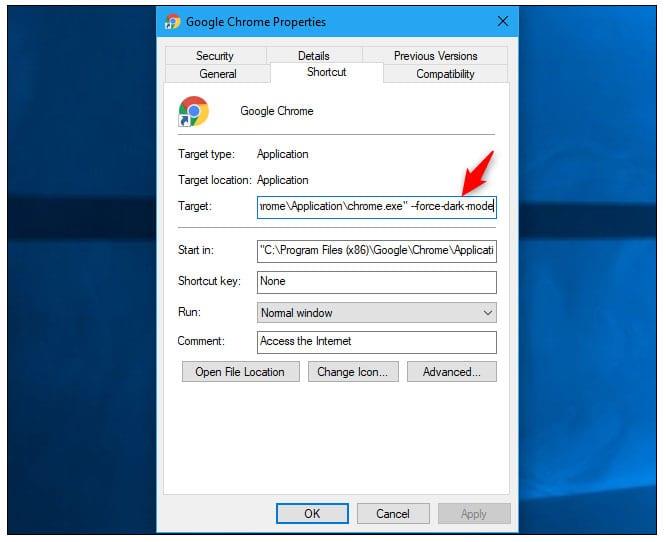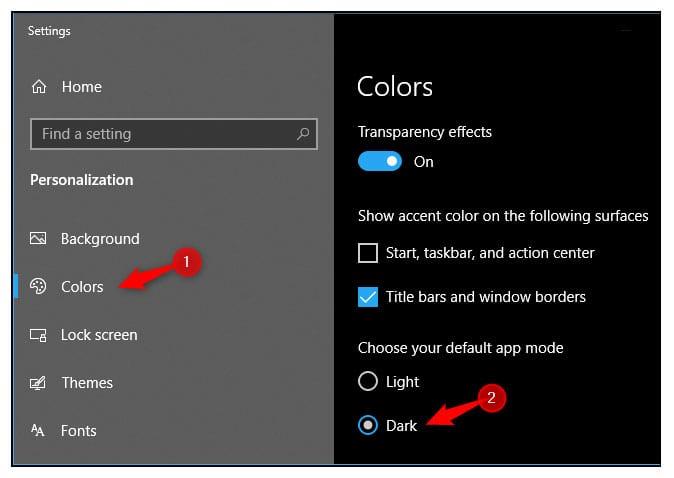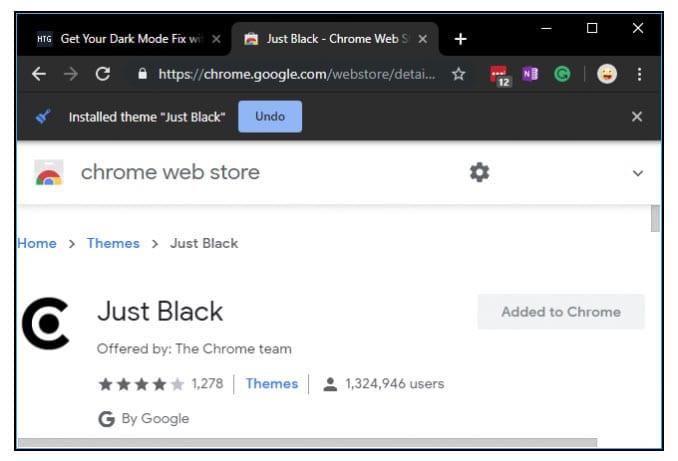Wreszcie, Google włączyło tryb ciemny do swojej przeglądarki internetowej Chrome. Dla tych, którzy wolą przeglądać w nocy lub w słabo oświetlonych pomieszczeniach, będzie to oszczędzić wzrok. I chociaż zajmuje to trochę więcej niż tylko przełączenie przełącznika, nie jest trudno włączyć tryb ciemny w Chrome na Windows 10.
Wcześniej potwierdzono, że zmiana nowego interfejsu pojawi się w systemie macOS Mojave, a teraz, począwszy od wersji 74, Chrome z trybem ciemnym pojawił się w systemie Windows 10.
Według firmy ta funkcja przeglądarki Google Chrome będzie wprowadzana stopniowo, co oznacza, że tylko nieliczni użytkownicy początkowo znajdą ją domyślnie.
Jeśli nie chcesz czekać na tę funkcję, możesz uzyskać tryb ciemny dla przeglądarki Chrome, używając „flagi wymuszania trybu ciemnego”. Pomoże to włączyć tryb ciemny w przeglądarce za każdym razem, gdy zechcesz z niej skorzystać. W tym artykule przedstawimy kroki, które należy podjąć, aby włączyć i używać trybu ciemnego w przeglądarce Chrome dla systemu Windows 10.
Plusy i minusy trybu ciemnego Chrome
Posiadanie trybu ciemnego to świetna funkcja, szczególnie dla tych, którzy przeglądają internet w nocy, ale może mieć pewne problemy, o których powinieneś wiedzieć. Ponadto niektórzy mogą napotkać błędy lub inne problemy, zanim opcja stanie się natywna dla Chrome i stabilna.
Plusy
– Przyjazny dla oczu
– Kompatybilny z ciemnym motywem Windows 10
– Kompatybilny z większością aplikacji Chrome
– Zmniejsza zużycie energii ekranu
Cons
– Szok, gdy otworzysz białą stronę
– Niektóre aplikacje będą białe przed załadowaniem
– Małe problemy z kontrastem
Możesz kupić dysk USB i dołączyć do milionów użytkowników na całym świecie na platformie, która jest uważana za standard branżowy.
Włącz tryb ciemny Google Chrome
- Aby włączyć tryb ciemny w przeglądarce Google Chrome, po prostu wybierz „ Ustawienia ”>„ Personalizacja ”>„ Kolory ”, a następnie wybierz„ Ciemny ”w„ Wybierz domyślny tryb aplikacji. “
Na razie ta funkcja działa tylko dla kilku osób, ponieważ Google ją testuje. Według kierownika społeczności Google Chrome, w niedalekiej przyszłości tryb ciemny stanie się bardziej popularny i powszechnie dostępny.
Włącz tryb ciemny z wymuszeniem w Chrome
Jest to wbudowana opcja w chromie, która umożliwi wymuszony tryb ciemny. Ta opcja działa już teraz, nawet jeśli opcja trybu ciemnego w standardowym systemie nie jest jeszcze dostępna. Wymusi również przejście przeglądarki Chrome w tryb ciemny, nawet jeśli domyślny tryb aplikacji systemu Windows 10 jest ustawiony na jasny.
Aby ułatwić włączanie, możesz utworzyć skrót.
W skrócie, kliknij prawym przyciskiem myszy i wybierz „ Właściwości ”. Aby uzyskać skrót na pasku zadań, kliknij prawym przyciskiem myszy ikonę paska zadań, kliknij prawym przyciskiem myszy Google Chrome, a następnie wybierz „ Właściwości ”.

Na końcu trybu celu dodaj spację, po której następuje tryb wymuszenia ciemności. Na przykład w większości systemów pole docelowe wygląda następująco:
„C: Program Files (x86)\Google\Chrome\Application\chrome.exe” — tryb force-dark-mode (może być nieco inny na twoim komputerze z powodu instalacji w innej lokalizacji.)
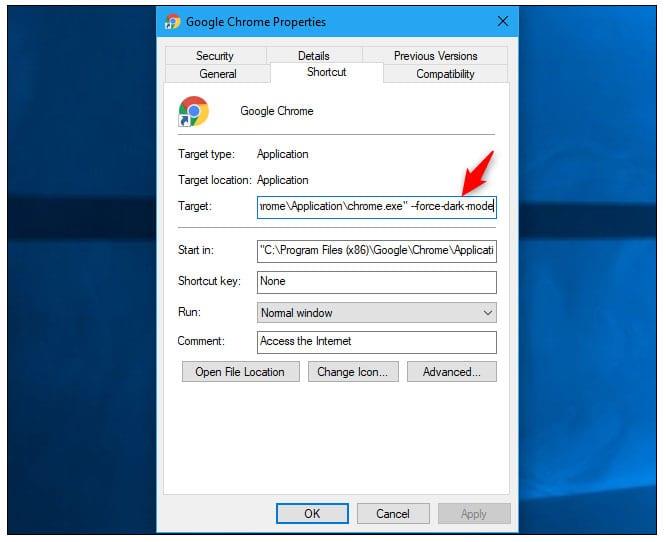
Kliknij OK, aby zapisać zmiany i uruchom przeglądarkę Chrome, klikając skrót, aby użyć tej funkcji. Jeśli Chrome jest już otwarty, musisz go zamknąć przed ponownym uruchomieniem. W tym celu wybierz „ Menu ” > „ Wyjdź ”. Poczekaj na zamknięcie, a następnie uruchom przy użyciu zmodyfikowanego skrótu.
Po zakończeniu będziesz pracować w trybie ciemnym.
Włącz tryb ciemny z motywem
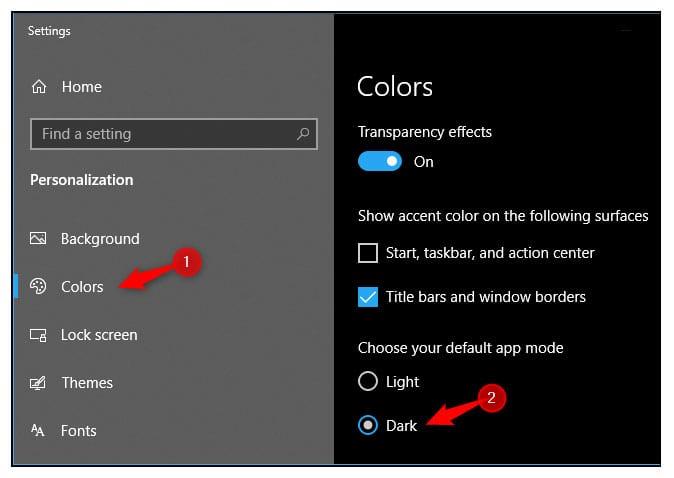
Jeśli używasz starszej wersji systemu Windows w swoim systemie, możesz zainstalować i cieszyć się motywem trybu ciemnego dla przeglądarki Google Chrome. Google oferuje teraz kolekcję motywów dla użytkowników przeglądarki Chrome. W tym celu wystarczy przejść do sklepu internetowego i wybrać i zainstalować motyw „Just Black” dla przeglądarki.
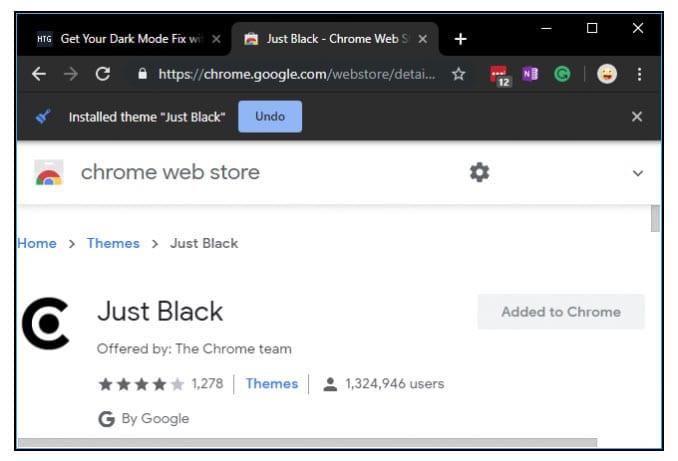
Wniosek
Tryb ciemny to świetne narzędzie dla użytkowników Chrome i oczekuje się, że wkrótce będzie dostępny dla wszystkich. Do tego czasu możesz skorzystać z opcji ręcznej, aby ustawić tryb ciemny.